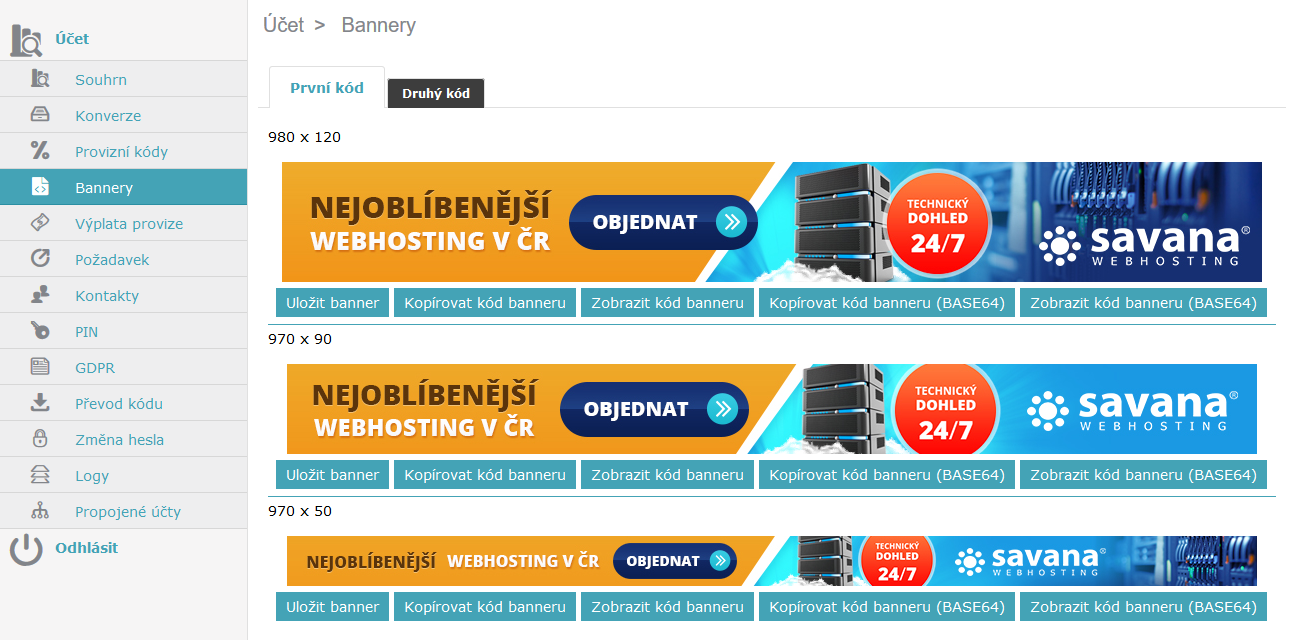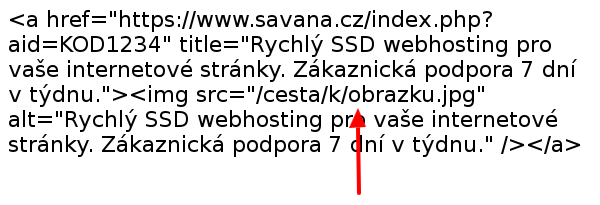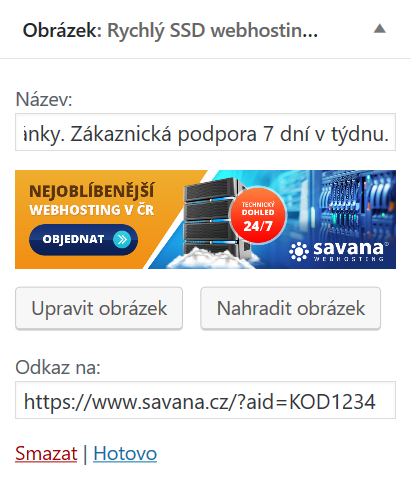V momentě kdy si vyberete v sekci “ÚČET - BANNERY” banner který chcete prezentovat na Vaší stránce (odpovídá rozměrům). Uložte si obrázek tohoto banneru skrze tlačítko “Uložit banner”, po nakliknutí se Vám uloží obrázek do složky pro stažené soubory.
Vložení banneru do kódu prezentace
Pod tlačítkem “Kopírovat kód banneru” nebo “Zobrazit kód banneru” naleznete níže uvedený kód s Vaším ID. Kód obsahuje informaci “img src” odkud bude ve Vašich stránkách načítán obrázek představující banner (který jste si uložili v předchozím kroku).
Pro vložení kodu na stránky bude nejlepší předat kód banneru společně s uloženým obrázkem banneru Vašemu autoru nebo správci webové prezentace. Ten jej umístí do příslušné části kódu Vaší prezentace a pozmění cestu k obrázku v poli “img src” na cestu do místa kde bude uložen obrázek banneru ve Vašich stránkách.
Vložení banneru v rámci Redakčního systému
Pokud si Váši prezentaci spravujete sami a ta využívá redakčního systému. Měla by mít webová prezentace možnost vložit reklamní banner skrze zadní administraci.
V případě WordPress je tomu například “Vzhled - Přizpůsobit”. Dle typu použité šablony můžete banner nahrát hned do několika sekcí. Nejjednodušší cestou je skrze “Widget - Obrázek”.
V naprosté většině redakčních systémů však vyplňujete velice podobné údaje jako ve WordPress. Proto do pole název (titulek, popis či alternativní text) uveďte informace o banneru které mají být prezentovány náštěvníkům, například “Rychlý SSD webhosting pro vaše internetové stránky. Zákaznická podpora 7 dní v týdnu.” a přiložte obrázek banneru který máte uložen ve Vašem počítači.
Důležitým krokem je nastavení URL odkazu (odkaz na, URL adresa), kam vložíte Váš URL odkaz ze sekce “Provizní kódy - URL odkaz”.